2.12.1. Назначение. Состав файлов. Принцип работы
2.12.3. Вывод данных о трафике
2.12.4. Просмотр статистики по направлениям
2.12.1. Назначение. Состав файлов. Принцип работы
Данная подсистема предназначена для организации контроля качества связи пассивным методом - путем наблюдением за реальными вызовами.
Подсчет количества различных исходов и соотнесение их с количеством занятий позволяет оценить качество связи.
ПС "Статистика" является отдельным приложением Windows выполнена с выполнением всех соглашений. При инсталляции (по умолчанию) ПС устанавливается на МО-сервере, может быть установлена также и на дополнительных рабочих местах.
Исполнительный файл - MOSTAT.EXE, файл настроек - MOSTAT.INI. При инсталляции оба файла помещаются в каталог C:\ElcomV3n\Bin. В каталоге C:\ElcomV3n\Bin ведется также журнал MOSTAT.LOG.
В ходе работы подсистемы в каталоге C:\ElcomV3n\MoBas автоматически создаются файлы с именами StDDMMYY.DBF, где DD – день, MM – месяц, YY – две последние цифры года. Файлы содержат рассчитанные почасовые значения статистических данных.
В этом же каталоге одновременно создаются служебные (индексные) файлы StDDMMYY.MDX.
Если ПС"Статистика" запущена – каждый час происходит перекачка данных в файл текущего дня, и показатели автоматически пересчитываются.
Если ПС была остановлена, а затем запускается – происходит перекачка данных и создание всех суточных файлов St*.DBF за пропущенные дни, создание файла текущего дня и его заполнение вплоть до последнего законченного часа. Далее работа продолжается в обычном режиме. Поскольку временной горизонт подсистемы (период времени, в течение которого поддерживается оперативный доступ к данным) составляет 7 дней, то производить запуск надо не реже одного раза в неделю.
Суточные файлы St*.DBF, St*.MDX целесообразно хранить в течение месяца, а затем удалять.
2.12.2. Запуск ПС "Статистика"
После запуска подсистемы оператору выводится следующее окно (см.рис.2.12.1):
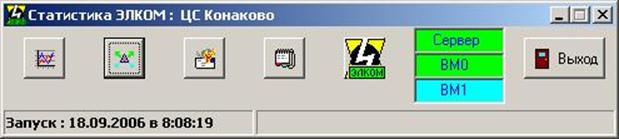
Рис.2.12.1. Главное окно подсистемы "Статистика"
На верхней рамке выводится наименование АТС.
Слева расположены кнопки управления отдельными задачами:
|
|
Кнопка Трафик предназначена для просмотра сведений по различным видам нагрузки АТС |
|
|
Кнопка Статистика по направлениям предназначена для получения статистических данных о соединениях по направлениям |
|
|
Кнопка Системные сообщения предназначена для вывода системных сообщений подсистемы "Статистика" |
|
|
Кнопка Стат.информация АТС предназначена для отображения и вывода на печать текущей статистической информации |
|
|
Кнопка Логотип открывает сведения о версии |
Ниже расположено поле, в котором фиксируются дата и время старта подсистемы, необходимые для привязки статистических данных.
Справа расположены окна, описывающее текущее состояние связи подсистемы с сервером и вычислительными модулями (ВМ) АТС. Для нормальной работы окна "Сервер" и хотя бы одно из окон "ВМ" должны иметь светло-зеленый цвет.
Закрытие окна и выход из подсистемы осуществляются по нажатию кнопки "Выход".
2.12.3. Вывод данных о трафике
Каждые 20 сек в АТС подсчитывается трафик - текущее количество выполненных соединений. Расчет ведется раздельно по видам соединений:
- внутренние;
- входящие;
- исходящие;
- транзитные;
- всего (суммарное значение).
Один раз в 5 минут на основании 15 накопленных значений (3 раза в минуту х 5 мин) рассчитывается среднее значение, которое и заносится в БД АТС, где хранится. Доступ к информации осуществляется только через экспорт данных из АТС.
Нажатие кнопки "Трафик" запускает процесс экспорта, при этом перекачиваются данные за прошедшую неделю и данные за текущую неделю (с 00:00 понедельника по момент запуска).
Открывается окно, где представлено изменение нагрузки в течение суток (см. рис.2.12.2).
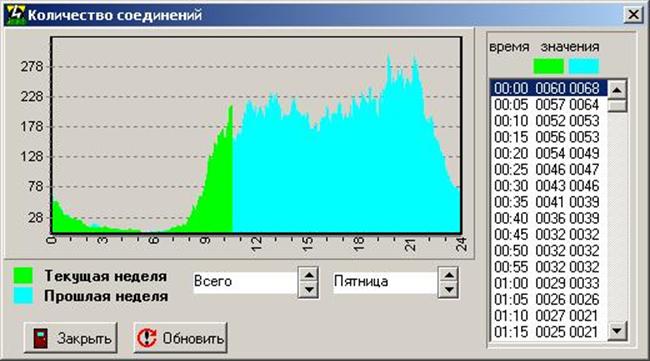
Рис. 2.12.2. Текущий трафик
При нормальной работе в окне отображаются два графика. Голубым цветом отображается нагрузка в этот же день прошедшей недели, зеленым цветом - нагрузка с начала суток по момент перекачки. График является динамическим и обновляется в реальном времени. В случае нештатных ситуаций, например, перерыва связи со станцией, можно использовать кнопку "Обновить".
Масштаб вертикальной шкалы нормируется автоматически в зависимости от количества выполненных соединений.
В окнах под графиком можно выбрать условия, для которых выводится трафик.
В левом поле выбирается вид соединения (внутренние, входящие, исходящие, транзитные, всего), в правом поле - день недели. Управление в обоих окнах осуществляется кнопками "Вверх/Вниз".
В окне справа выводятся значения, имеющиеся в БД, т.е. среднее количество выполненных соединений по данному виду нагрузки за каждые 5 мин. Первый столбец значений соответствует текущему трафику, второй - трафику прошедшей недели. Временной интервал можно выбирать, перемещаясь по таблице вверх-вниз с помощью линейки прокрутки.
Наличие информации о нагрузке недельной давности позволяет прогнозировать текущую нагрузку, так как изменения активности абонентов по дням недели весьма схожи. Имея прогноз по нагрузке на текущие сутки, можно спланировать проведение различных профилактических мероприятий, выбирая для них время, когда активность абонентов минимальна.
Числовые значения позволяют давать количественные оценки степени загруженности станции.
2.12.4. Просмотр статистики по направлениям
Независимо от действий оператора в системе ведется учет занятий и их исходов. Эта информация по каждой СЛ накапливается в АТС.
Если ПС"Статистика" запущена, то после окончания каждого часа информация перекачивается из АТС и производится расчет загруженности и определение ЧНН.
Если ПС"Статистика" была остановлена, то при запуске производится экспорт данных за все пропущенное время, расчет почасовых значений и формирование суточных файлов статистики.
Загруженности СЛ и направления в целом рассчитываются по формулам:
|
Загруженность СЛ = |
Суммарное время занятия линии в течение часа, сек |
|
|
3600 сек |
||
|
Загруженность направления = |
Суммарное время занятия всех линий в течение часа, сек |
|
|
Количество СЛ х 3600 сек |
||
Порядок расчета загруженности:
- для прошедших (законченных) суток – на основании почасовых данных за этот период;
- для текущих суток - на основании почасовых данных с начала суток по последний законченный час
Время ЧНН определяется:
- для прошедших (законченных) суток - как время наибольшей часовой нагрузки за этот период;
- для текущих суток - как время наибольшей нагрузки с начала суток по последний законченный час, значение динамически обновляется каждый час.
Таким образом, при постоянной работе в системе имеются данные:
- загруженность за последний час;
- время ЧНН и загруженность в ЧНН за прошедшие сутки. Эти данные фиксируются, хранятся в течение сегодняшнего дня и заменяются в 00:00 на новое значение;
- время ЧНН и загруженность в ЧНН с начала суток (динамически обновляются каждый час).
По нажатию в главном окне кнопки "Статистика по направлениям" открывается окно (см.рис. 2.12.3):
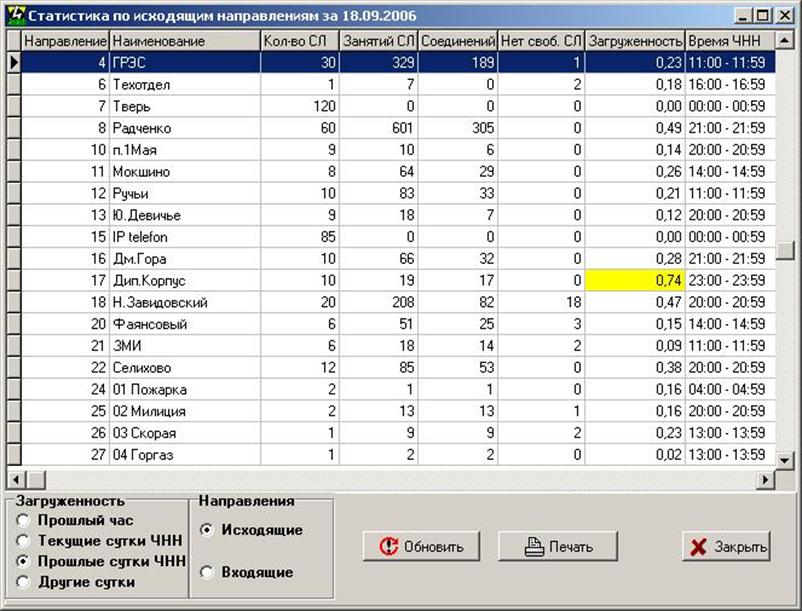
Рис.2.12.3. Окно вывода статистики загруженности направлений
В столбце "Направления" выводится список всех направления, которые реально входят в конфигурацию данной АТС и описаны в конфигурационных файлах МО.
Выбранный вид направлений (Исходящие/Входящие) отображается в заголовке окна.
Время ЧНН рассчитывается для каждого направления по отдельности, как это описано выше.
Оператор может выбрать отчетный период:
- "Прошлый час" - для всех направлений приводятся данные последнего часа;
- "Текущие сутки ЧНН" - значения рассчитаны по данным с начала текущих суток;
- "Прошлые сутки ЧНН" - сохраненные данные за прошедшие сутки;
- "Другие сутки" – данные, сохраненные в суточных файлах St*.DBF.
Для привлечения внимания оператора цветом выделены значения загруженности, превышающие допустимые границы:
- желтым цветом - если загруженность превышает 0,7 (предупредительная граница);
- красным цветом - если загруженность превышает 0,9 (аварийная граница).
Для получения более подробной информации по направлению в режимах "Прошлый час", "Текущие сутки ЧНН" и "Прошлые сутки ЧНН" следует установить курсор на нужную строку. По нажатию правой клавиши мыши открывается выпадающее меню (см.рис.2.12.4):
|
Статистика |
|
Изменение наименования |
Рис.2.12.4. Меню работы с направлением
Выбор пункта "Изменение наименования" открывает окно для ввода (см.рис.2.12.5)

Рис.2.12.4.5. Окно ввода наименования направлений
Выбрав строку "Статистика", оператор открывает окно статистики (см. рис.2.12.6).
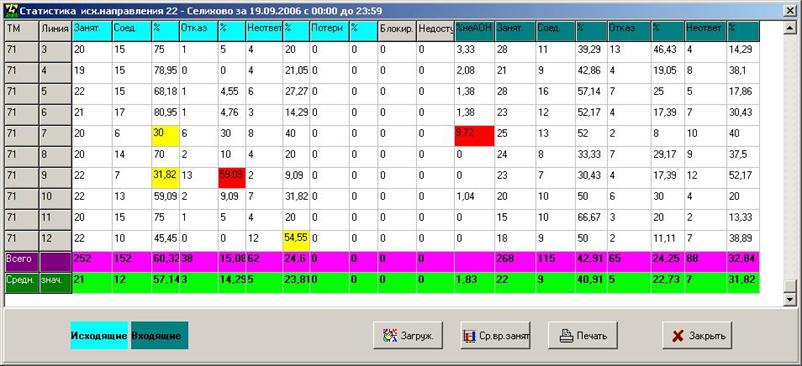
Рис.2.12.6. Окно статистики направления
В столбцах "ТМ" и "Линия" указаны номер терминального модуля, в состав которого входит СЛ и номер СЛ в модуле.
Левая половина таблицы отведена под данные исходящих соединений.
Столбец "Занятия" содержит количество занятий, учтенное на момент запроса в БД АТС.
Столбцы "Соединения", "Отказы" и "Потери" содержат данные об исходах занятий и проценте данного вида исходов по отношению к количеству занятий.
Столбец "Блокировки" содержит данные о количестве блокировок встречной стороной. Большое количество таких блокировок, как правило, свидетельствует о неисправностях в оборудовании встречной стороны.
Правая половина таблицы отведена под данные входящих соединений.
Столбец "Занятие" содержит общее количество занятий на момент запроса.
Столбцы "Соединение", "Отказ" и "Неответ" содержат данные об исходах занятий и проценте данного вида исходов по отношению к количеству занятий
В столбце "неАОН%" фиксируются ситуации, возникающие на центральных и районных АТС при работе в транзите, когда оконечная АТС при попытке выйти на АМТС в ответ на посланный запрос АОН (500 Гц) не присылает вообще либо присылает неправильный АОН. В результате ОС выдается сигнал "Занято", т.е. отказ. Эти отказы включаются в общее количество занятий (столбец "Занятие") и добавляются к отказам по другим причинам (столбец "Отказ").
В нижних строках приведены суммарные и усредненные по столбцам значения.
Цветом выделяются процентные данные, выходящие за допустимые границы. Желтый цвет означает предупреждение о состоянии линии, красный - аварийное состояние. Границы рассчитываются по отношению к текущему количеству занятий, отдельно по каждому показателю.
Количество соединений должно быть не менее 10.
Принцип назначения границ изложен ниже в таблице.
|
Исходящие соединения |
||
|
Показатель |
Предупредительные границы |
Аварийные границы |
|
Соединений |
< 50% |
< 33% |
|
Отказов |
> 33% |
> 50% |
|
Неответов |
> 33% |
> 50% |
|
Потерь |
> 33% |
> 50% |
|
Входящие соединения |
||
|
Предупредительные границы |
Аварийные границы |
|
|
Не АОН |
Процент больше среднего значения по столбцу в 2 раза |
Процент больше среднего значения по столбцу в 3 раза |
|
Соединений |
< 50% |
< 33% |
|
Отказов |
> 33% |
> 50% |
|
Неответов |
> 33% |
> 50% |
Например, на рис. 2.12.4.4 красным цветом выделен высокий процент отказов для исходящих соединений по СЛ9 (59,09%). Процент "неАОН" (9,72%) входящих по СЛ7 в 5 раз выше среднего по столбцу (1,83%) и также выделен как аварийный. Желтым выделены низкие проценты соединений по СЛ7 (30%) и СЛ9 (31,82%) и неответов по СЛ12 (54,55%).
По желанию оператора документ может быть выведен на печать.
Кнопкой "Загруж." открывается окно загруженности направления в течение суток (см.рис.2.12.7). В окне видны почасовые данные за сегодняшний день (зеленый график), а также за прошлые сутки (голубой график). Справа указаны часовые интервалы и соответствующие им усредненные 5-минутные значения загруженности и наличия свободных СЛ.
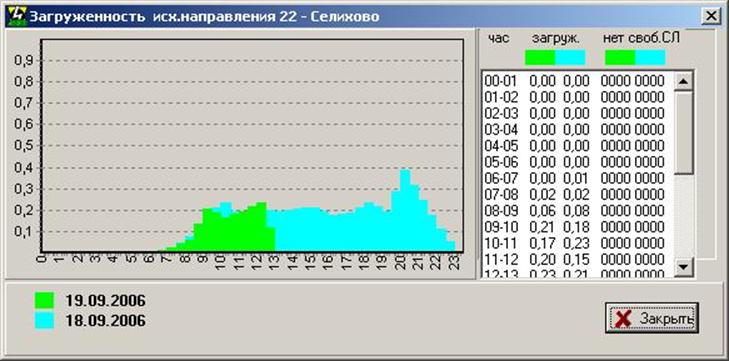
Рис.2.12.7. График загруженности направления
Среднее время занятости СЛ измеряется в сек и вычисляется по формуле:
|
Среднее время занятости СЛ = |
Суммарное время занятия линии в течение часа |
, сек |
|
Количество занятий в течение часа |
Установив курсор на строку выбранной СЛ, кнопкой "Ср.время занятости" можно открыть соответствующее окно, где цветом будет выделена выбранная СЛ (на рис.2.12.8 – СЛ7 в ТМ71):
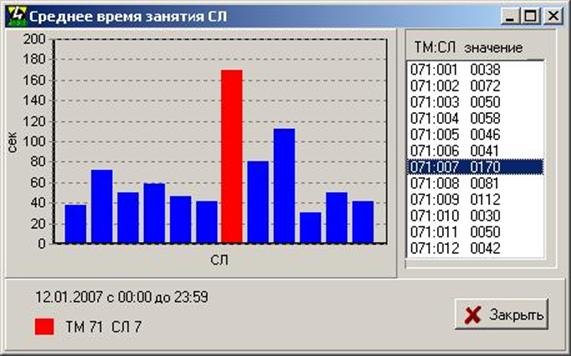
Рис.2.12.8. График среднего времени занятости СЛ
Перемещение курсора по строкам в окне загруженности направлений отображается как смена выделенного столбца, соответствующего выбранной СЛ.
При выборе в окне "Статистика по направлениям" (рис.2.12.3) пункта "Другие сутки" открывается окно, помощью которого заказывается (см.рис.2.12.9):
- содержание информации (ЧНН/часовой интервал);
- дата формирования статистических данных, выбор которой осуществляется с помощью календаря, открываемого в выпадающем меню.
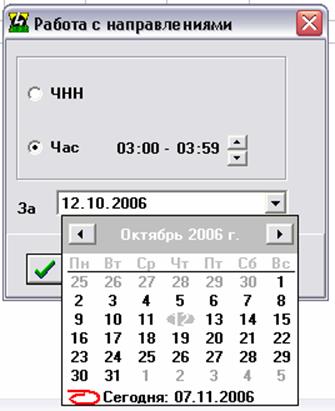
Рис.2.12.9. Выбор данных по направлениям по дате и содержанию
После выбора (кнопка "ОК") производится поиск нужной информации. Если файл St*.DBF за выбранную дату в каталоге C:\ElcomV3n\MoBas имеется, производится вывод данных аналогично описанному выше. При отсутствии файла об этом выводится сообщение.
2.12.5. Просмотр системных сообщений
В подсистеме "Статистика" имеется свой набор системных сообщений, описывающих ситуации, связанные с длительным незанятием СЛ. Если по СЛ нет ни одного занятия более 24 часов, сообщение об этом попадает в список, который хранится только в Модуле оператора.
В сообщении указывается:
- дата и время фиксации зависания СЛ;
- номер ТМ и номер СЛ в модуле, для цифровых трактов - номер ТМ и номер КИ;
- текущее состояние СЛ, т.е. состояние, в котором она зависла.
Список открывается по нажатию кнопки "Системные сообщения" (см.пример на рис. 2.12.10):
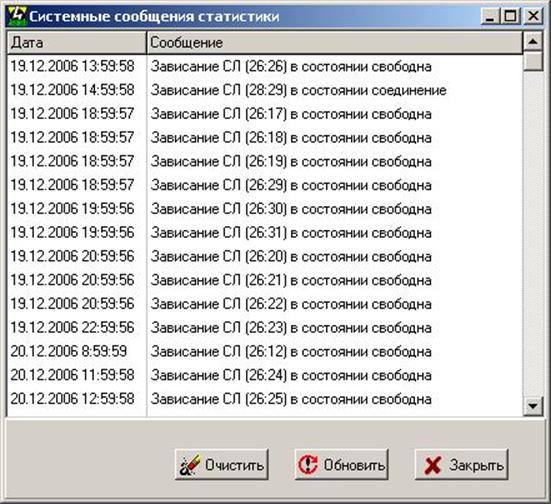
Рис.2.12.10. Окно вывода системных сообщений подсистемы "Статистика"
Кнопки "Очистить" и "Обновить" позволяют выполнять указанные операции со списком.
2.12.6. Просмотр статистики АТС
При нажатии кнопки "Стат.информация АТС" открывается окно, в котором в реальном времени выводится статистика процесса соединений за текущие сутки (см.рис.2.12.11):
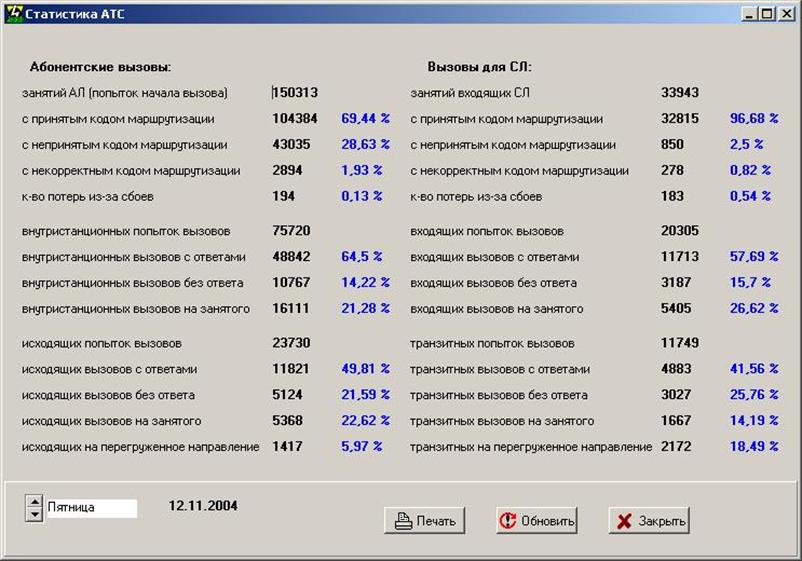
Рис.2.12.11. Окно вывода текущей статистики работы АТС
В таблице описано содержание строк статистических данных столбца "Абонентские вызовы"
|
Показатель |
Что это означает |
|
Занятий АЛ (попыток начала вызова) |
Занятие линии (абонент снял трубку) |
|
С принятым кодом маршрутизации |
Номер набран правильно, вызов ушел |
|
С непринятым кодом маршрутизации |
Неправильно набран номер (неверное к-во цифр) |
|
С некорректным кодом маршрутизации |
Количество цифр правильно, но набранные цифры не соответствуют таблице маршрутов |
|
К-во потерь из-за сбоев |
Сбои по различным причинам |
|
Внутристанционных попыток вызовов |
Набирался номер внутренней нумерации, номер был набран корректно |
|
Внутристанционных вызовов с ответами |
Ответ вызываемого абонента получен |
|
Внутристанционных вызовов без ответа |
Ответ вызываемого абонента не получен |
|
Внутристанционных вызовов на занятого |
Ответ не получен из-за занятости вызываемого |
|
Исходящих попыток вызовов |
Набирался номер для выхода на исходящую связь, номер был набран корректно |
|
Исходящих вызовов с ответами |
Ответ вызываемого абонента получен |
|
Исходящих вызовов без ответа |
Ответ вызываемого абонента не получен |
|
Исходящих вызовов на занятого |
Ответ не получен из-за занятости вызываемого |
|
Исходящих на перегруженное направление |
Ответ не получен из-за перегруженности направления |
Статистические данные столбца "Вызовы для СЛ" аналогичны по содержанию.
Сбор и подсчет статистики осуществляет процесс Elcstat, функционирующий в АТС независимо от запуска подсистемы "Статистика". Подсчет показателей ведется с начала каждых суток, т.е. в окне выводятся значения, накопленные с начала текущих суток, которые динамически обновляются.
По окончании суток статистические данные фиксируются и сохраняются в течение 7 дней. Доступ к этой информации можно получить, задавая день в окне перебора дней недели.
Информацию можно вывести на печать или сохранить в текстовом файле кнопкой "Печать".

